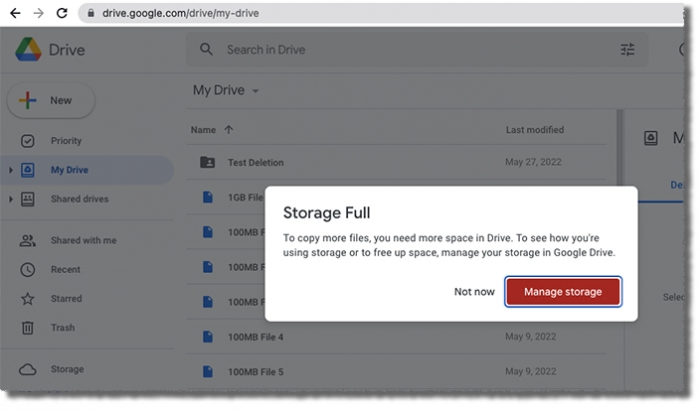
Như bạn đã biết, Google cung cấp cho mỗi tài khoản 15GB dung lượng miễn phí để bạn có thể lưu trữ hình ảnh, mail, các tệp tin trong Drive. Tuy nhiên, con số này thực sự khá ít ỏi để có thể lưu trữ lâu dài, buộc bạn phải mua thêm dung lượng. Tuy nhiên, nếu bạn không muốn phải bỏ qua nhiều chi phí vào việc lưu trữ dữ liệu, hãy áp dụng một số cách thức dưới đây nhé.
Xóa file có dung lượng lớn từ Google Drive
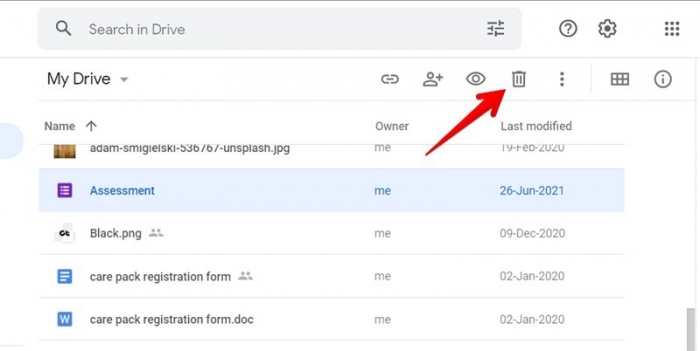
Bạn có thể ưu tiên những file có dung lượng lớn để quá trình giải phóng bộ nhớ diễn ra nhanh chóng hơn, bao gồm những thư mục hình ảnh, video hay những tệp tin cài đặt có dung lượng cao. Để dễ nhận biết hơn, bạn cũng có thể sắp xếp chúng theo kích thước từ lớn xuống thấp.
Các bước để xóa một tệp tin, thư mục cũng rất đơn giản, bạn có thể nhấn chuột phải vào tệp tin mà bạn muốn xóa, nhấn chọn Chuyển vào thùng rác. Sau đó truy cập thùng rác để xóa sạch chúng nữa là xong.
Xóa file dung lượng lớn từ Gmail
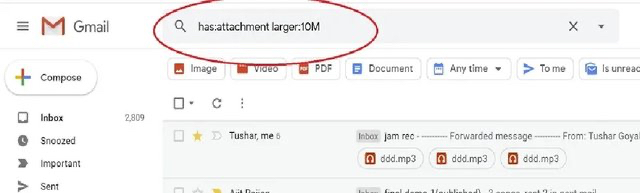
Chưa hết, bạn tiếp tục tìm kiếm các email có dung lượng lớn nữa bằng cách như sau. Truy cập vào tài khoản gmail, nhập cụm từ khóa “has:attachment larger: + "dung lượng tệp tin"”, trong đó, dung lượng tệp tin là kích thước tệp tin đính kèm trong email. Ví dụ, bạn cần lọc các email có dung lượng đính kém là 5MB thì chỉ cần nhập "has:attachment larger:5MB". Khi email đã xuất hiện, bạn có thể nhấn vào xóa chúng, cuối cùng truy cập thùng rác để xóa sạch một lần nữa.
Dọn dẹp thư mục Spam trong Gmail
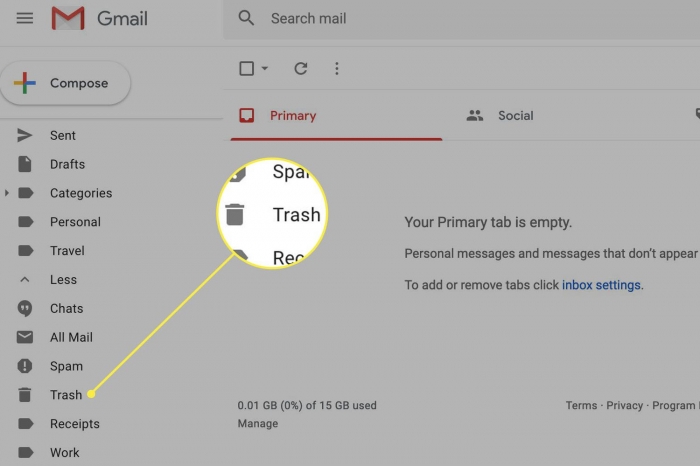
Trong tài khoản Gmail, bạn cũng sẽ nhận rất nhiều thư rác, email spam mỗi ngày mà có thể bạn không biết đến. Rất nhiều năm qua nó đã xuất hiện bên trong thư mục Spam của bạn và chiếm không ít dung lượng lưu trữ. Để dọn dẹp chúng, bạn truy cập vào thư mục Spam và xóa chúng nhé. Hiện phía Google cũng đã đi kèm tính năng cho phép xóa tự động mail trong mục Spam sau 30 ngày, tuy nhiên, đây cũng là một cách thức hiệu quả để giải phóng được không gian lớn lưu trữ.
Xóa ảnh trong Google Photos
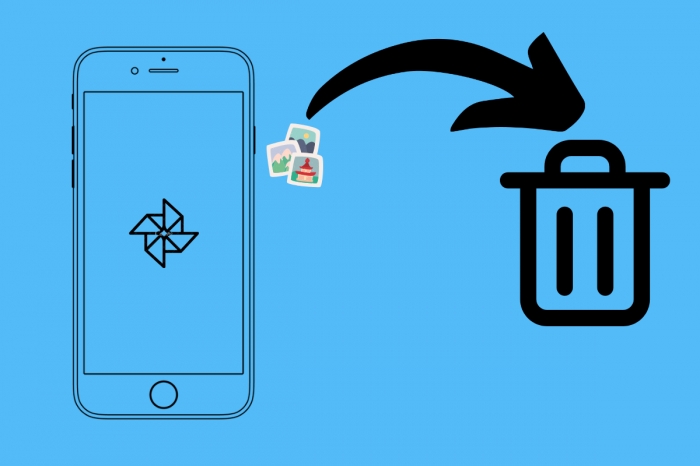
Hình ảnh từ Google Photos là một trong những lý do lớn khiến cho bộ nhớ lưu trữ của bạn bị đầy. Bạn có thể truy cập vào Google Photos, chọn những hình ảnh, video mà bạn không có nhu cầu để lưu trữ và xóa chúng đi nhé.
Hoặc tốt nhất, bạn nên trang bị cho mình một ổ cứng lưu trữ để tải hết tất cả các hình ảnh trên Google Photos, cuối cùng dọn dẹp sạch sẽ dung lượng đi là xong nhé!
Bật mí cho bạn, Google cũng cung cấp dịch vụ Takeout để bạn lưu trữ dữ liệu xuống máy tính một cách nhanh chóng. Bạn có thể truy cập Google Takeout để tiến hành lựa chọn các dịch vụ mà mình mong muốn nhé.
Tạo một tài khoản Google khác!
Nếu như bạn cảm thấy công việc dọn dẹp dữ liệu mất quá nhiều thời gian. Hãy nhanh tay tạo ngay cho mình một tài khoản hoàn toàn mới cho việc lưu trữ nhé. Bạn sẽ có thêm 15GB lưu trữ dữ liệu miễn phí. Việc chuyển đổi giữa nhiều tài khoản Google trên cùng một thiết bị smartphone hay máy tính cũng rất nhanh chóng, dễ dàng để bất kỳ ai cũng có thể sử dụng.
Chúc bạn đọc có những trải nghiệm tốt với dịch vụ lưu trữ của Google.
Mẹo bật thông báo nhóm trên Facebook để luôn nhận tin tức mới nhất
Dưới đây là cách bạn luôn nhận được những thông báo mới nhất từ nhóm trên Facebook.
















